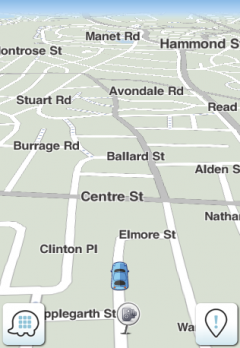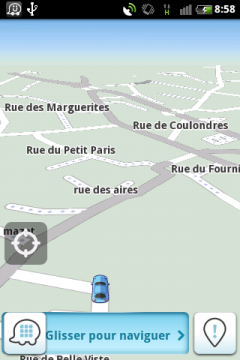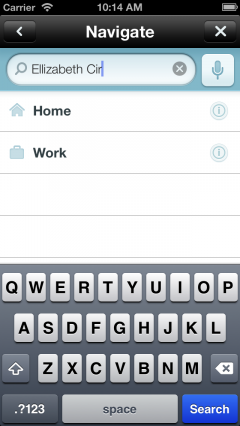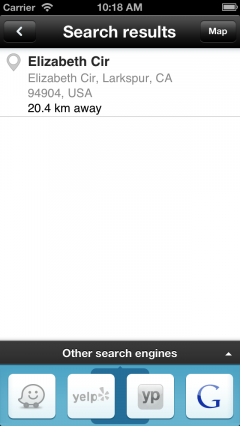(Created page with "{{France Tabs|Application}} {{Navigation rapide/Application}}") |
Aucun résumé des modifications |
||
| Ligne 1 : | Ligne 1 : | ||
{{France Tabs|Application}} | {{France Tabs|Application}} | ||
{{Navigation rapide/Application}} | {{Navigation rapide/Application}} | ||
=== Navigation === | |||
==== Comment faire ? ==== | |||
Appuyez sur le bouton [[File:HNavBtn.PNG|35px|HNavBtn.PNG]] depuis l'écran principal. | |||
[[File:StartNavNewW1.png|240px|StartNavNewW1.png]] | |||
Et choisissez '''Naviguer'''. Petite astuce pour les utilisateurs d'iPhone et iPad, faites glisser l'icône vers la droite pour accéder à la saisie de la destination : | |||
[[File:ManWaze9.png|240px|ManWaze9.png]] | |||
Pour chercher l'adresse : | |||
[[File:SearchAddNewfixed.png|240px|SearchAddNewfixed.png]] | |||
Après avoir saisi l'adresse et validé vous accéderez aux résultats de la recherche sous forme de liste : | |||
[[File:SearchResNew.png|240px|SearchResNew.png]] | |||
*Vous pouvez aussi pour accéder à des lieux précis faire défiler le bandeau inférieur dans les résultats de recherche parmi les plus grands moteurs de recherche ainsi que votre carnet d'adresse : | |||
**[[File:HNav4c.PNG|45px|HNav4c.PNG]] Google | |||
**[[File:HNav4Waze.PNG|45px|HNav4Waze.PNG]] Waze | |||
**[[File:HNav4b.PNG|45px|HNav4b.PNG]] Foursquare | |||
{{clear}} | |||
---- | |||
==== Ajoutez aux favoris - Aperçu de la carte ==== | |||
[[Image:ManWaze11.png|240px]] | |||
*[[Image:ZoomBtnNew.PNG|35px]] Voir un aperçu de la carte | |||
*[[Image:FavBtnNew.PNG|40px]] '''Ajouter''' cette destination à vos favoris (voir plus bas à propos des favoris). | |||
*[[Image:DriveBtnNew.PNG|40px]] '''Allez-y''' - Conduisez jusqu'à destination. | |||
* ''Plus'' vous offre un sous menu. | |||
''Voir aussi [[Manuel_Utilisateur/Gestion_des_favoris|Gestion des favoris]]'' | |||
{{clear}} | |||
---- | |||
==== Itinéraires alternatifs et préférés ==== | |||
Après avoir appuyé sur '''Allez-y''', l'écran suivant s'affiche : | |||
[[Image:ManWaze19.png|240px]] | |||
A cet instant, vous aurez un aperçu linéaire des incidents que vous serez susceptibles de rencontrer sur votre trajet, pour faire une recherche d'itinéraires alternatifs, appuyez sur '''Itinéraires'''. | |||
Puis après avoir sélectionner l'itinéraire de votre choix, la navigation commence (vos itinéraires favoris apparaissent aussi) | |||
[[Image:NavModeNew.png|240px]] | |||
{{clear}} | |||
---- | |||
==== Options pendant la navigation ==== | |||
A tout instant vous pourrez sélectionner les options suivantes pendant la navigation en appuyant sur la touche '''Menu''' : | |||
*[[Image:StopRouteIco.PNG|37px]] '''Arrêter la navigation''' : Interrompt le guidage. | |||
*[[Image:MuteIcoNew.PNG|40px]] '''Muet''' (le guidage se poursuit sans instructions) ; [[Image:UnmuteIcoNew.PNG|40px]] '''Haut-parleur actif''' (Ré-activation des instructions de guidage). | |||
*[[Image:AltRoutesIco.PNG|40px]] '''Itinéraires''' (pour faire une recherche d'itinéraires alternatifs). | |||
[[Image:ManWaze12.png|240px]] | |||
{{clear}} | |||
---- | |||
=== Signaler un incident === | |||
Consultez la page dédiée à cette fonctionnalité : [[Comment signaler un événement sur le client]] | |||
{{clear}} | |||
---- | |||
=== Symboles sur la carte === | |||
*[[Image:Alert pin hazard@2x.png|30px]] - Danger | |||
*[[Image:Alert pin chit chat@2x.png|30px]] - Chit chat | |||
*[[Image:Alert pin loads@2x.png|30px]] - Embouteillage | |||
*[[Image:Alert pin police@2x.png|30px]] - Police | |||
*[[Image:Alert pin accident@2x.png|30px]] - Accident | |||
*[[Image:Alert pin other@2x.png|30px]] - Alertes fournies par des groupes de service | |||
*[[Image:Rm red light cam@2x.png|30px]] - Radar de feu rouge | |||
*[[Image:Rm_dummy_speed_cam@2x.png |30px]] - Radar pédagogique | |||
*[[Image:Rm speed cam@2x.png |30px]] - Radar de vitesse | |||
Version du 8 octobre 2014 à 17:22
navigation rapide vers...
Comment faire ?
Appuyez sur le bouton depuis l'écran principal.
Et choisissez Naviguer. Petite astuce pour les utilisateurs d'iPhone et iPad, faites glisser l'icône vers la droite pour accéder à la saisie de la destination :
Pour chercher l'adresse :
Après avoir saisi l'adresse et validé vous accéderez aux résultats de la recherche sous forme de liste :
- Vous pouvez aussi pour accéder à des lieux précis faire défiler le bandeau inférieur dans les résultats de recherche parmi les plus grands moteurs de recherche ainsi que votre carnet d'adresse :
Ajoutez aux favoris - Aperçu de la carte
Voir un aperçu de la carte
Ajouter cette destination à vos favoris (voir plus bas à propos des favoris).
Allez-y - Conduisez jusqu'à destination.
- Plus vous offre un sous menu.
Voir aussi Gestion des favoris
Itinéraires alternatifs et préférés
Après avoir appuyé sur Allez-y, l'écran suivant s'affiche :
A cet instant, vous aurez un aperçu linéaire des incidents que vous serez susceptibles de rencontrer sur votre trajet, pour faire une recherche d'itinéraires alternatifs, appuyez sur Itinéraires.
Puis après avoir sélectionner l'itinéraire de votre choix, la navigation commence (vos itinéraires favoris apparaissent aussi)
A tout instant vous pourrez sélectionner les options suivantes pendant la navigation en appuyant sur la touche Menu :
Arrêter la navigation : Interrompt le guidage.
Muet (le guidage se poursuit sans instructions) ;
Haut-parleur actif (Ré-activation des instructions de guidage).
Itinéraires (pour faire une recherche d'itinéraires alternatifs).
Signaler un incident
Consultez la page dédiée à cette fonctionnalité : Comment signaler un événement sur le client